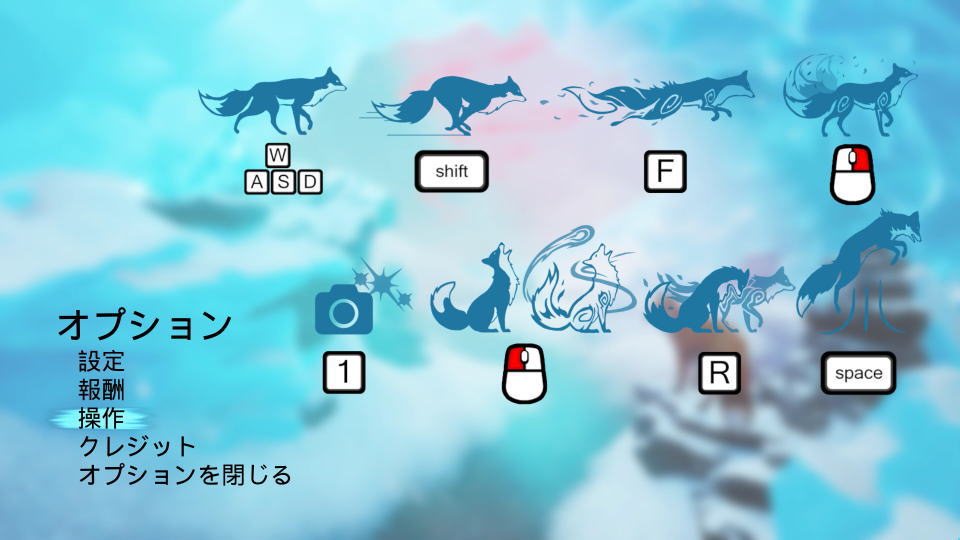ミステリアスなアイスランドの風景にインスパイアされた、アクションゲームのSpirit of the North。
今回の記事ではこの「Spirit of the North」のキーボードや、コントローラーの設定について解説します。
操作の確認方法
Spirit of the Northの操作を確認するには、起動後のタイトルメニューで「Pキー」またはコントローラーの「メニュー」を押します。
設定に移動したら、上から3番目にある「操作」を選択します。
このとき使用している入力デバイスによって、表示される操作方法が変化します。
キーボード設定
Spirit of the Northの「キーボード設定」です。
| キーボード設定 | デフォルトのキー |
|---|---|
| 移動 | W / A / S / D |
| ダッシュ | Shift |
| 精霊ダッシュ | F |
| 尻尾を振る | 右クリック |
| カメラモード | 1 |
| 吠える / 咥える | 左クリック |
| 精霊フォーム | R |
| ジャンプ | Space |
コントローラー設定
Spirit of the Northの「コントローラー設定」です。
補足としてEpic Games版では、普段利用しているDUALSHOCK 4が反応しませんでした。
| コントローラー設定 | Xbox | DUALSHOCK 4 |
|---|---|---|
| 歩く | LT | L2 |
| ダッシュ | LB | L1 |
| 移動 | Lスティック | |
| カメラモード | 方向パッド下 | 方向キー下 |
| メニュー | メニュー | OPTIONS |
| カメラの移動 | Rスティック | |
| 精霊フォーム | X | □ |
| ジャンプ | A | × |
| 吠える / 咥える | B | ○ |
| 尻尾を振る | Y | △ |
| 精霊ダッシュ | RT | R2 |

🛒人気の商品が日替わりで登場。毎日お得なタイムセール
📖500万冊の電子書籍が読み放題。Kindle Unlimited
🎵高音質な空間オーディオを体験しよう。Amazon Music Unlimited
🎧移動中が学習時間。Audible 30日間無料体験キャンペーン
📕毎日無料で読めるマンガアプリ「Amazon Fliptoon」